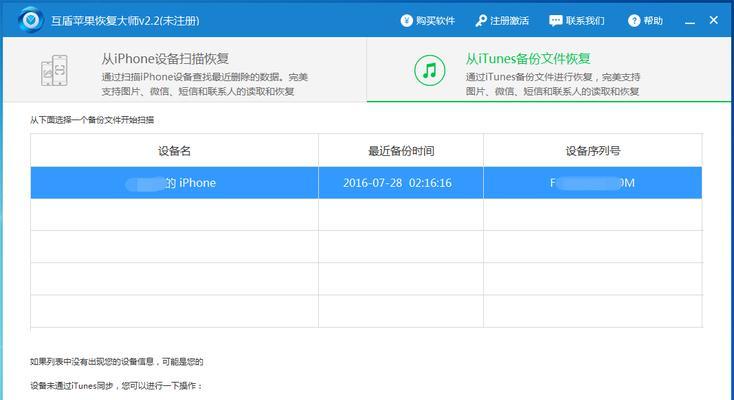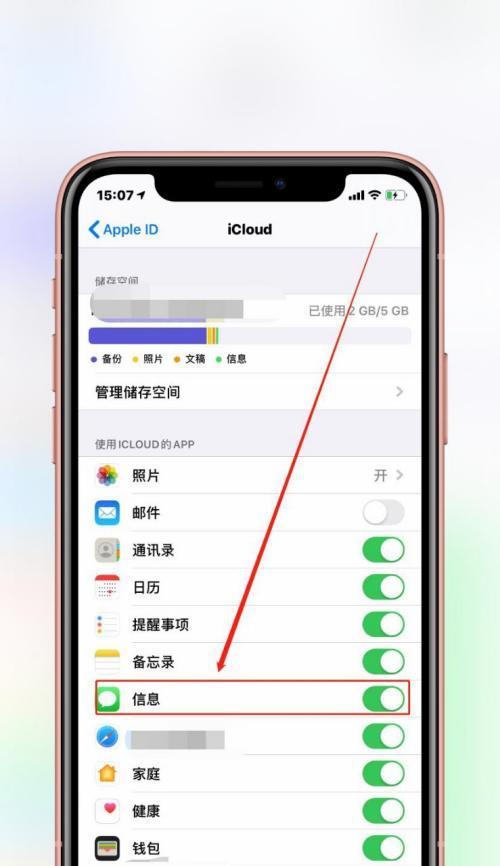在现代社会中,手机拍照已经成为我们生活中的一部分,我们拍摄的照片记录了很多珍贵的时刻和回忆。然而,如果手机丢失或损坏,照片也可能会永远消失。备份手机中的照片非常重要,可以帮助我们保护这些宝贵的记忆。本文将介绍如何通过iCloud自动备份iPhone手机中的照片。
启用iCloud照片备份功能
连接Wi-Fi网络
确保iCloud存储空间足够
打开iCloud照片备份选项
选择备份时机
选择备份方式
等待备份完成
查看备份进度和状态
查看已备份的照片
删除已备份的照片
修改备份设置
恢复已删除的照片
下载并保存已备份的照片
自动备份其他设备的照片
启用iCloud照片备份功能
打开iPhone的设置应用,点击头像(AppleID、iCloud、iTunesStore与AppStore),进入iCloud设置界面。
连接Wi-Fi网络
确保你的iPhone已连接到Wi-Fi网络,因为备份照片需要使用网络。
确保iCloud存储空间足够
在iCloud设置界面中,点击“iCloud存储空间”选项,确保你有足够的可用空间来备份照片。
打开iCloud照片备份选项
在iCloud设置界面中,点击“照片”选项,然后打开“iCloud照片”开关。
选择备份时机
在“照片”设置界面中,你可以选择备份照片的时机。你可以选择“无线局域网与移动网络”或者仅选择“无线局域网”。
选择备份方式
在“照片”设置界面中,你可以选择备份方式。如果你选择“优化iPhone储存空间”,照片将会以较低的质量存储在手机上,并且原始照片会自动上传到iCloud。如果你选择“下载并保留原件”,照片将以原始质量存储在手机上,并自动上传到iCloud。
等待备份完成
一旦你完成了以上设置,iPhone将开始自动备份你的照片到iCloud。这可能需要一些时间,具体时间取决于你的网络速度和照片数量。
查看备份进度和状态
在“照片”设置界面中,你可以查看备份的进度和状态。如果备份正在进行中,你会看到“备份中”的提示。
查看已备份的照片
打开“照片”应用,你可以查看已备份到iCloud的照片。这些照片将会显示一个云形图标,表示它们已经备份。
删除已备份的照片
如果你希望删除已备份的照片,你可以在“照片”应用中选择要删除的照片,并点击底部的“删除”按钮。这样,照片将会从iPhone上删除,但仍会保留在iCloud上。
修改备份设置
如果你想修改备份设置,你可以返回到iCloud设置界面,并重新调整照片备份选项、备份时机和备份方式。
恢复已删除的照片
如果你意外删除了已备份的照片,你可以在“最近删除”相册中找回它们。这个相册保存了最近30天内删除的照片。
下载并保存已备份的照片
如果你想下载并保存已备份的照片到iPhone上,你可以在“照片”应用中选择要下载的照片,并点击底部的“下载”按钮。这样,照片将从iCloud下载到你的iPhone上。
自动备份其他设备的照片
如果你还有其他设备使用同一个iCloud账号,并想自动备份这些设备上的照片,你可以在这些设备上打开“iCloud照片”选项,并按照以上步骤进行设置。
通过启用iCloud照片备份功能,连接Wi-Fi网络,确保足够的iCloud存储空间,选择合适的备份时机和备份方式,我们可以轻松地备份iPhone手机中的照片。这样一来,即使我们的手机丢失或损坏,也不会丢失那些珍贵的回忆。